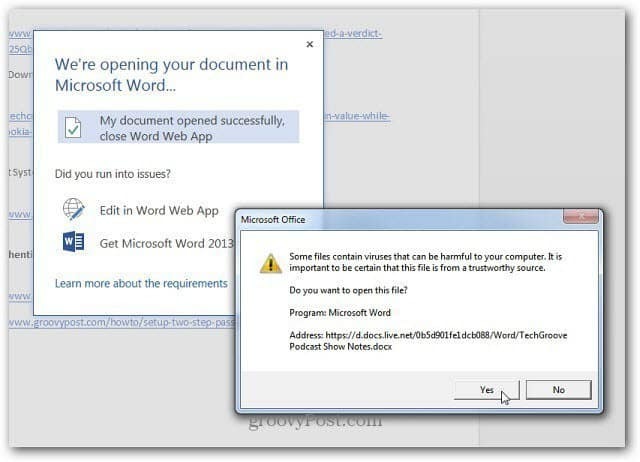Scheda Ricerca di YouTube: come trovare idee per i contenuti di YouTube: esaminatore di social media
Youtube / / May 24, 2023
Hai bisogno di altre idee per i contenuti di YouTube? Ti stai chiedendo come eseguire un'analisi delle lacune dei contenuti di YouTube?
In questo articolo imparerai come utilizzare la scheda Ricerca di YouTube in YouTube Studio per trovare nuove idee per i video di YouTube a cui il tuo pubblico di destinazione è interessato.
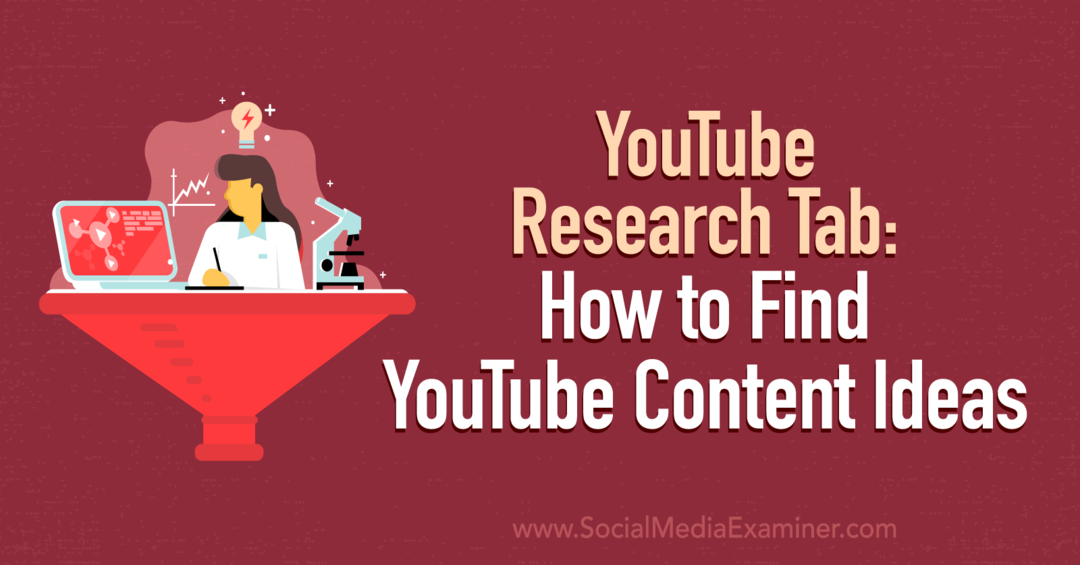
Perché lo strumento YouTube Research Tab Insights è così prezioso?
Ogni rete di social media ha una funzione di ricerca. Per YouTube, la ricerca gioca un ruolo molto più significativo. Sebbene il ruolo di YouTube come secondo motore di ricerca più grande del mondo sia un argomento di dibattito, è vero che la ricerca è un fattore chiave per la scoperta su tutta la piattaforma.
Per i potenziali clienti di trovare il tuo canale e entra nel tuo imbuto di vendita, i tuoi contenuti devono comparire nelle ricerche pertinenti su YouTube. Ciò significa che devi sapere che tipo di contenuto stanno cercando i tuoi clienti e devi pubblicare contenuti che si posizionino in cima ai risultati dei loro motori di ricerca.
Il tuo team può affrontare la seconda metà dell'equazione utilizzando le best practice standard per l'ottimizzazione dei motori di ricerca di YouTube. Ad esempio, elementi creativi come miniature personalizzate ed elementi di copia come titoli e descrizioni ottimizzati possono aiutare a migliorare le classifiche e aumentare la visibilità.
Ma fino a poco tempo fa, affrontare la prima metà dell'equazione era in genere molto più complicato. Ad esempio, il tuo team potrebbe aver utilizzato una combinazione di strumenti Google e strumenti di terze parti per trovare argomenti di tendenza e analizzare la domanda di contenuti.
Lanciato a dicembre 2022, lo strumento Research Tab Insights di YouTube rende molto più facile per i professionisti del marketing ricercare argomenti, valutare la domanda e trovare idee pertinenti per i contenuti. Poiché questo strumento è integrato in YouTube Studio, è gratuito e consente una collaborazione senza problemi.
Puoi trovare il nuovo strumento Statistiche sulla scheda Ricerca di YouTube aprendo YouTube Studio, accedendo al riquadro Analisi e selezionando la nuova scheda Ricerca di YouTube. È disponibile sia su desktop che su dispositivi mobili, ma le versioni dell'app e del browser hanno funzionalità diverse che tratteremo di seguito.
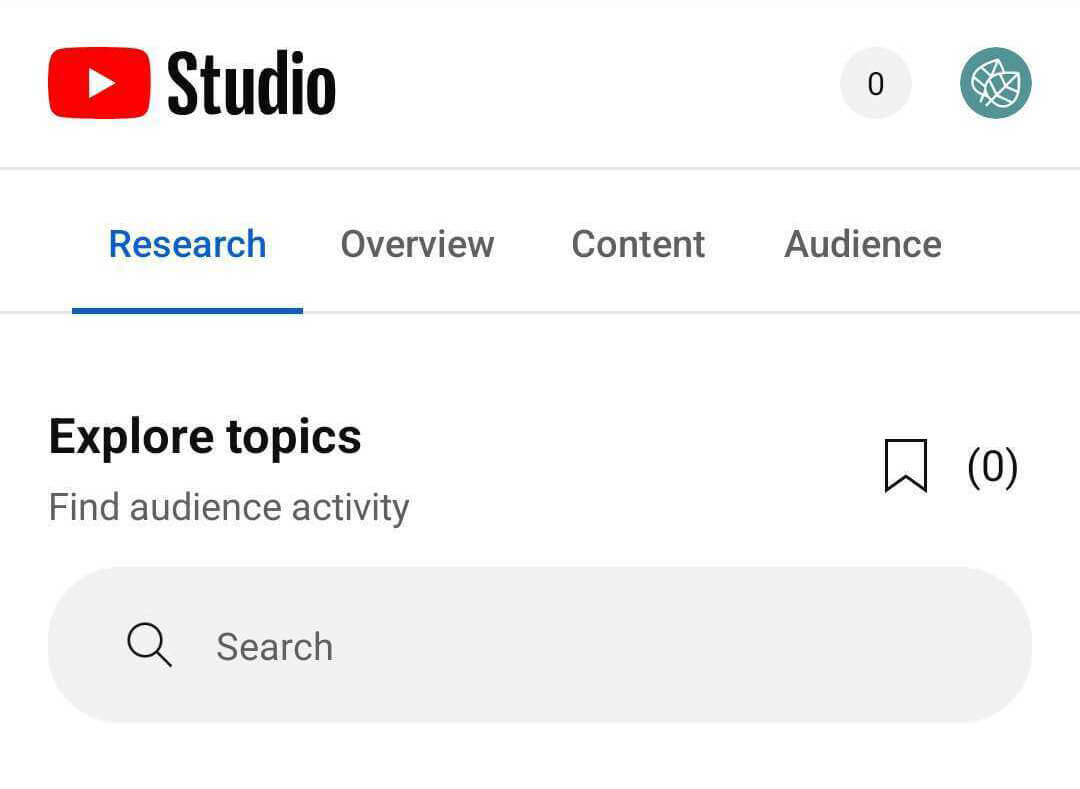
Come utilizzare gli approfondimenti sulla scheda Ricerca di YouTube
Lo strumento Research Tab Insights di YouTube non è difficile da usare, ma alcune delle sue funzionalità più utili sono facili da perdere. Diamo un'occhiata a come iniziare con questo strumento in modo da poterlo utilizzare per far crescere il tuo canale.
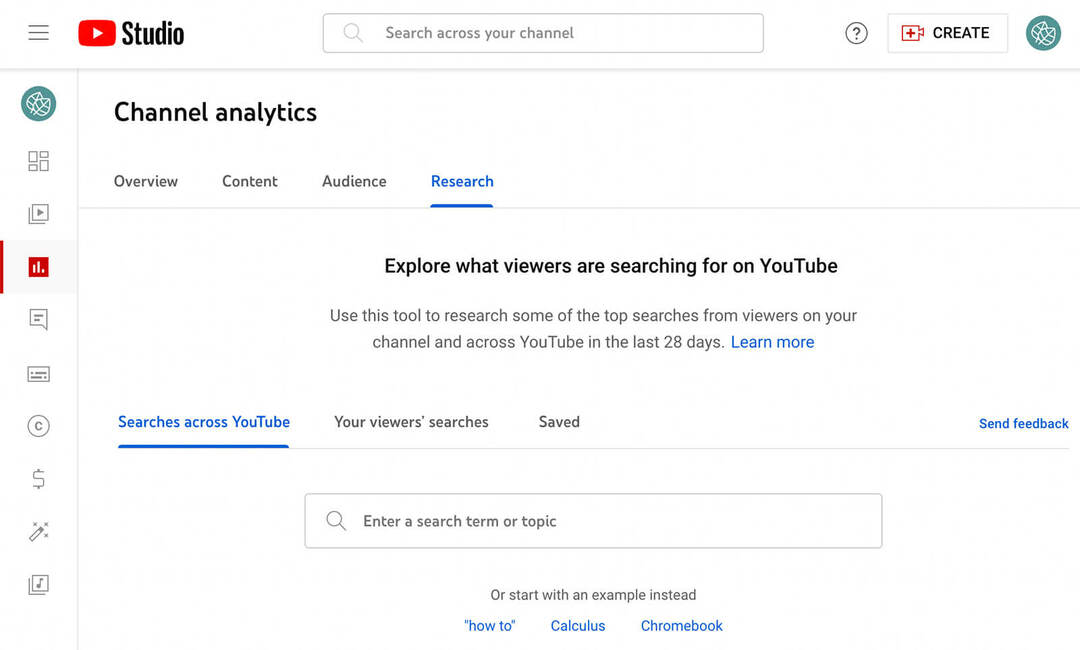
# 1: Argomenti di ricerca per il tuo canale YouTube
Tocca la barra di ricerca e inserisci un termine di ricerca pertinente al tuo canale. Lo strumento genererà automaticamente un elenco di termini di ricerca, argomenti, aziende, personaggi pubblici, prodotti e altre categorie correlate alla tua frase chiave. Tocca qualsiasi elemento per iniziare la ricerca.
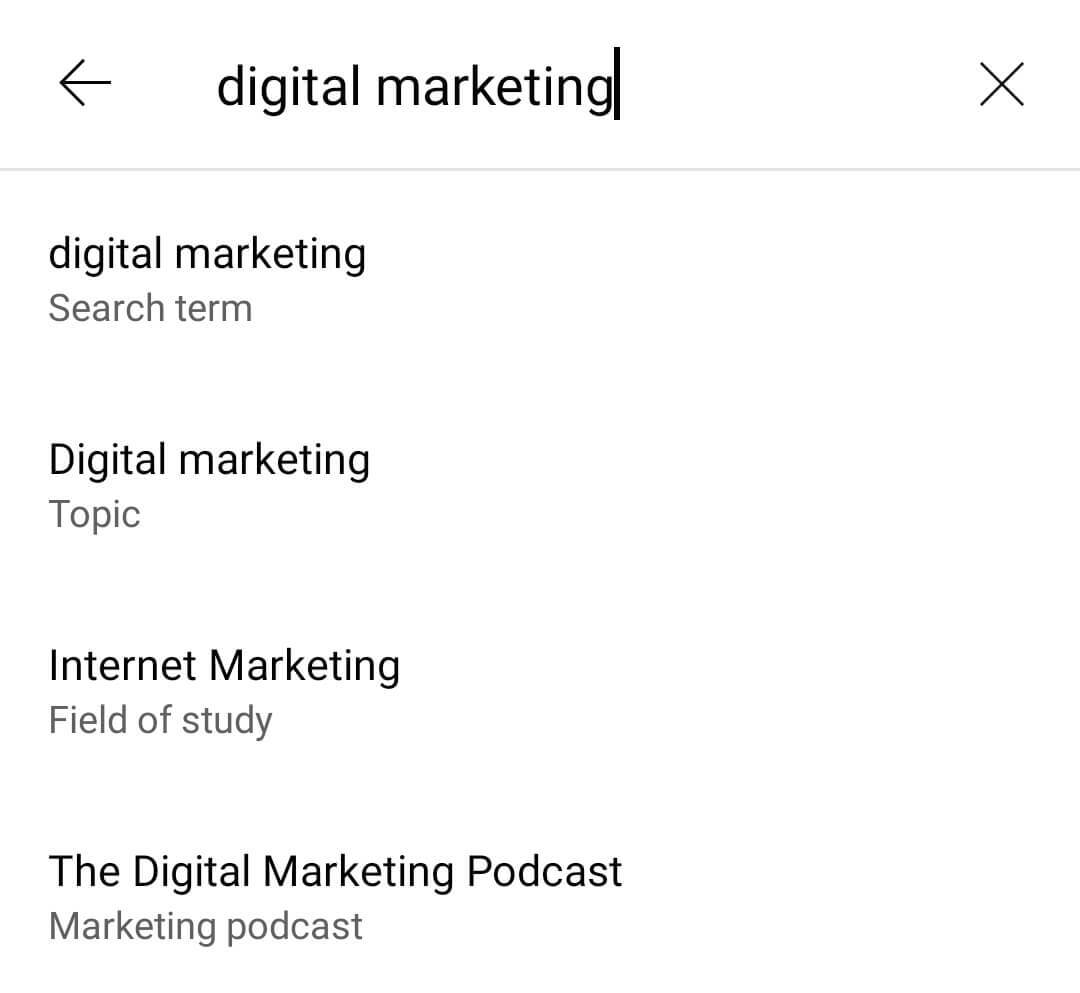
Tieni presente che frasi chiave definite in modo più ristretto tendono a generare elenchi molto più brevi, che spesso includono solo il termine di ricerca che hai fornito. Ma per YouTube Research Insights, un breve elenco di risultati di ricerca non è necessariamente una cosa negativa.
# 2: identificare i contenuti concorrenti
Ti stai chiedendo che tipo di contenuto esiste già sull'argomento che hai scelto? Sei curioso di sapere con cosa dovrà competere il tuo canale se il tuo team persegue l'argomento?
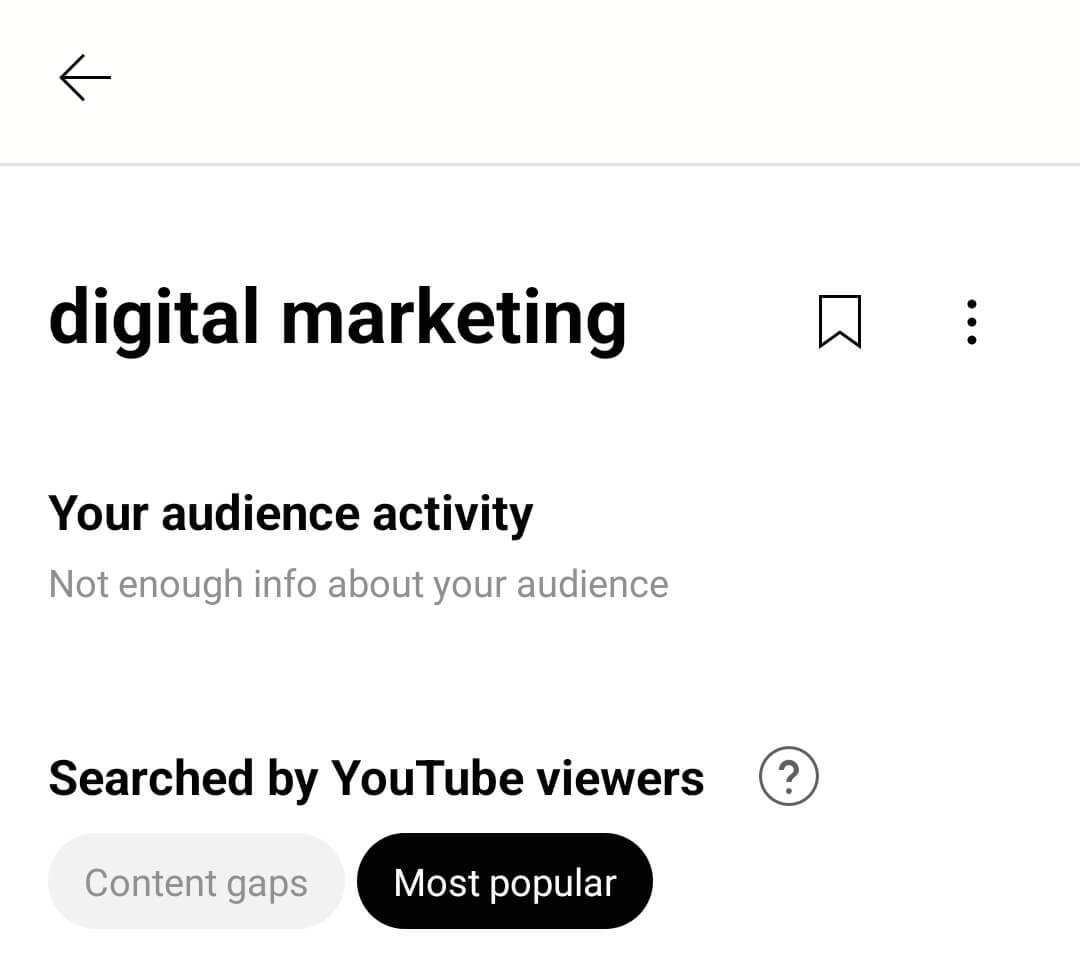
Per avere un'idea dei contenuti concorrenti sullo stesso argomento, scorri verso il basso fino alla sezione Guardati dagli spettatori di YouTube, che è divisa in due riquadri. Il pannello di sinistra mostra i contenuti recenti sull'argomento.
Nella maggior parte dei casi, i video visualizzati in questo pannello sono stati pubblicati in un punto qualsiasi tra il giorno passato e la settimana precedente. Ciò significa che questo pannello è l'ideale per valutare le nuove tendenze per l'argomento e capire quali tipi di angolazioni stanno utilizzando i creatori di contenuti in questo momento. Per vedere più dei primi tre video predefiniti per il termine di ricerca, tocca il link Visualizza altro.
🌟 Pronto a potenziare la tua strategia di social marketing? 🌟

Hai problemi con il tuo social marketing? Non sei solo. La soluzione? I workshop di social media marketing!
Durante questi workshop approfonditi dal vivo di 2 ore, scoprirai cosa funziona ora su Instagram, Facebook, TikTok, YouTube e LinkedIn. Fai salire alle stelle il tuo coinvolgimento, amplia la tua portata e amplifica le tue vendite
Diventa l'eroe del marketing di cui la tua azienda e i tuoi clienti hanno bisogno, senza uscire di casa!
🔥 Risparmia $ 700 su un biglietto All-Access! La vendita termina martedì! 🔥
ACQUISTA SUBITO I TUOI BIGLIETTI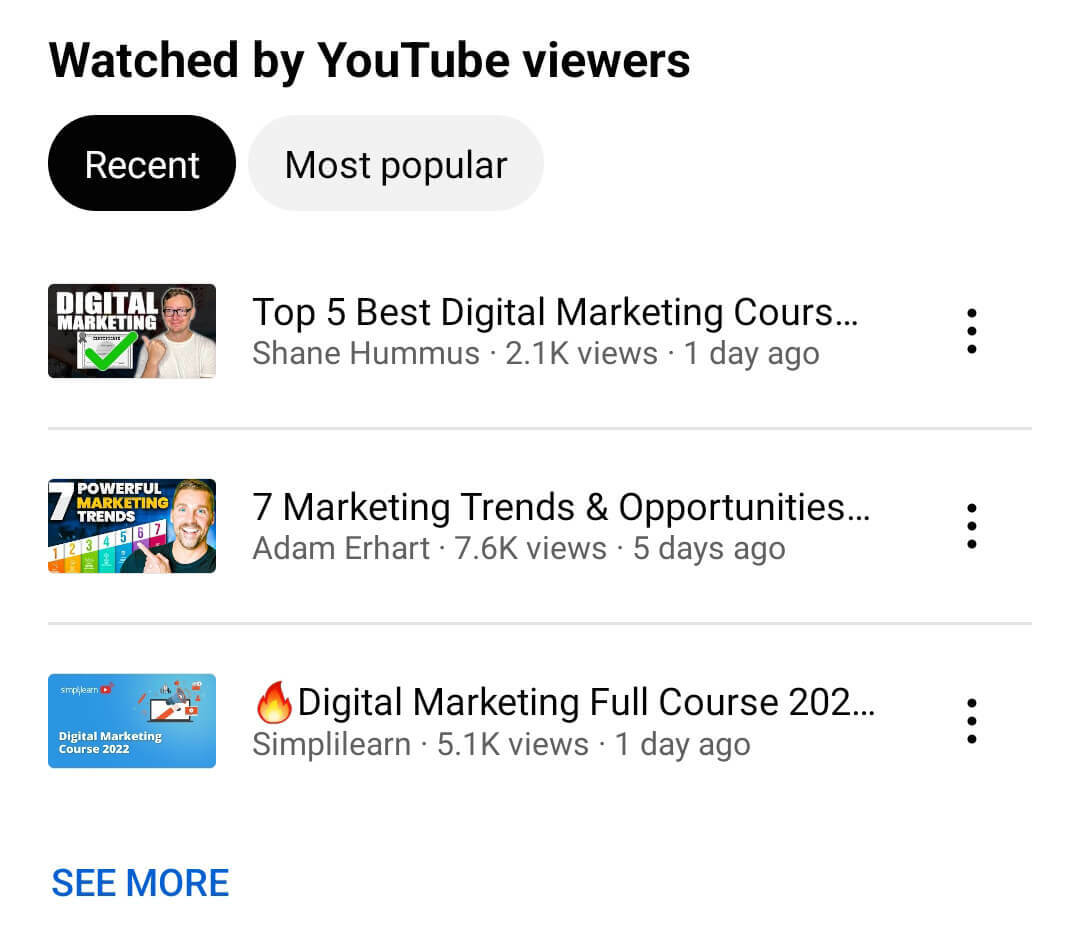
Le miniature, i nomi dei canali e i titoli dei video possono dirti molto sulle tendenze per l'argomento. Ma se vuoi saperne di più, puoi toccare per aprire qualsiasi video nell'app YouTube. Lì puoi vedere la descrizione completa, controllare i capitoli e guardare il video.
Se hai intenzione di creare contenuti per un argomento sempre attuale, è anche importante sapere quali video si sono dimostrati popolari nel tempo. Il pannello di destra della sezione Guardati dagli spettatori di YouTube elenca i video più popolari sull'argomento, con alcuni contenuti che risalgono a diversi anni fa.
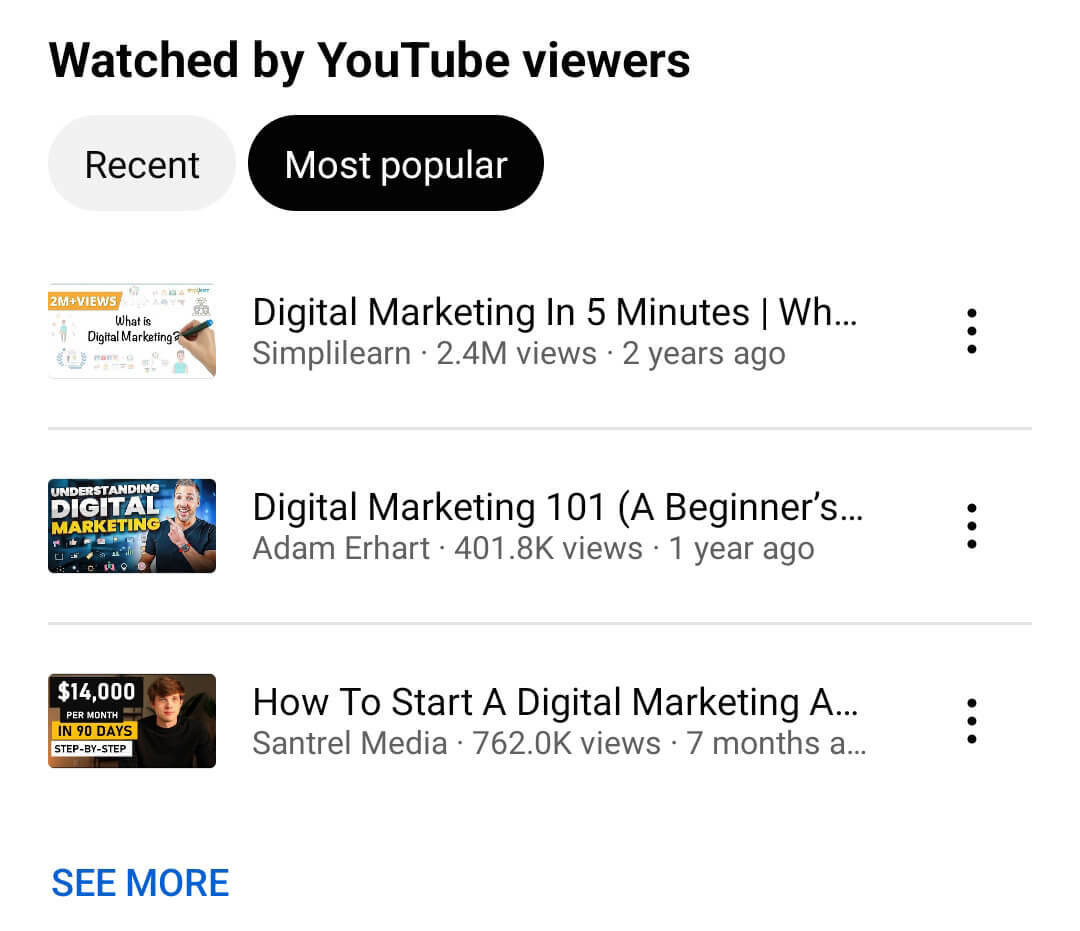
Tocca Visualizza altro per visualizzare l'elenco completo ed esegui la scansione dei video che hanno accumulato un milione o più di visualizzazioni. È una buona idea guardare alcuni di questi video popolari in modo da poter capire perché hanno ottenuto così tante visualizzazioni. Offrono le informazioni più affidabili sull'argomento? Usano tecniche di ottimizzazione che puoi utilizzare nel tuo flusso di lavoro?
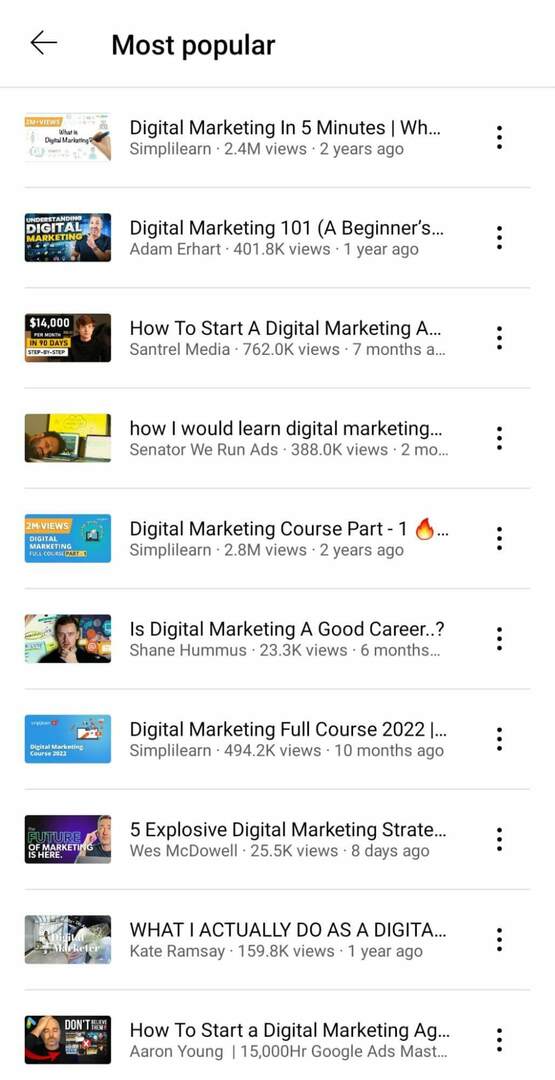
# 3: controlla il volume di ricerca per potenziali argomenti
Se il tuo obiettivo è massimizzare le visualizzazioni dei video, è importante scegliere un argomento con un volume di ricerca decente. È una buona idea utilizzare sia la versione per desktop che quella per dispositivi mobili di YouTube Studio per controllare il volume di ricerca perché includono risultati completamente diversi.
Nell'app YouTube Studio, cerca la sezione Cercato dagli spettatori di YouTube, che presenta un elenco di termini di ricerca correlati alla tua frase chiave. Puoi toccare per cercare uno qualsiasi di questi termini e rafforzare la tua ricerca.
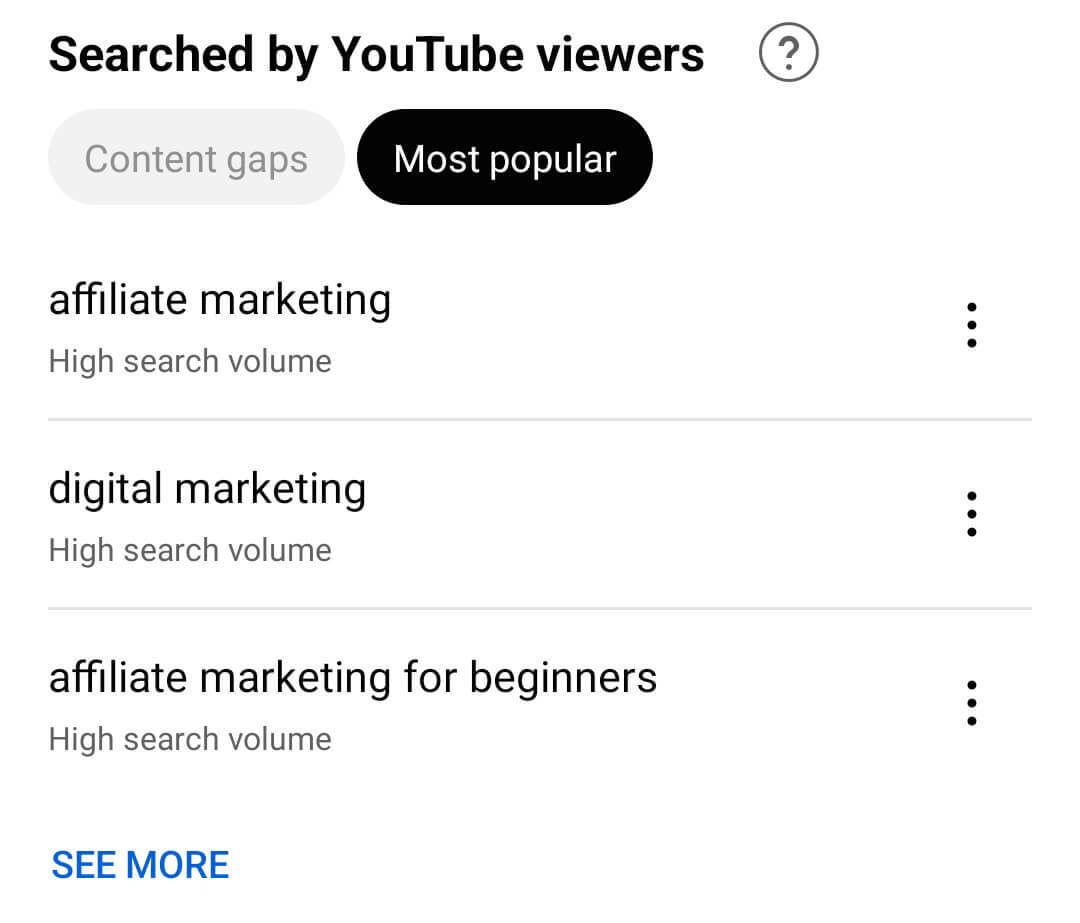
Prendi nota del volume di ricerca per ogni termine. Come regola generale, non esiste un volume di ricerca giusto o sbagliato a cui dare la priorità. I termini di ricerca con un volume elevato possono ottenere più visualizzazioni, ma è anche probabile che abbiano più concorrenza. I termini con un volume di ricerca basso potrebbero non apparire nella ricerca così spesso, ma è probabile che debbano affrontare meno concorrenza.
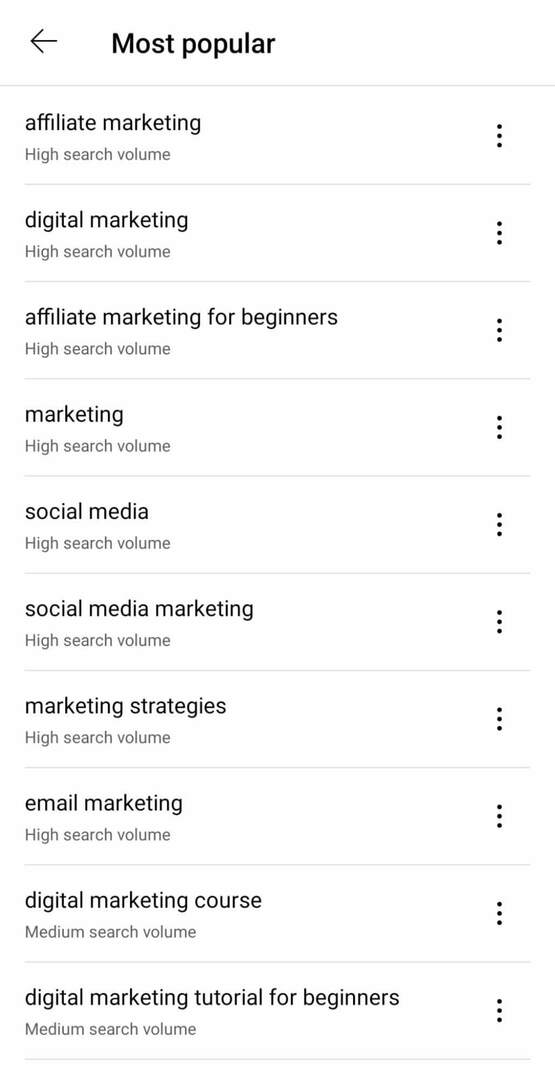
Mentre l'app per dispositivi mobili YouTube Studio mostra i termini di ricerca adiacenti alla tua frase chiave, la versione desktop della piattaforma genera un elenco di termini di ricerca simili. Ad esempio, una ricerca per "marketing digitale" fa apparire un elenco con termini come "corso di marketing digitale" e "che cos'è il marketing digitale?"
I risultati di ricerca disponibili sul desktop sono molto più utili per decidere come posizionare un argomento a cui stai già pensando e identificare le parole chiave da incorporare nel titolo e nella descrizione. La versione desktop di YouTube Studio rivela anche il volume di ricerca per ogni termine di ricerca in modo da poter trovare parole chiave pertinenti ai tuoi obiettivi.
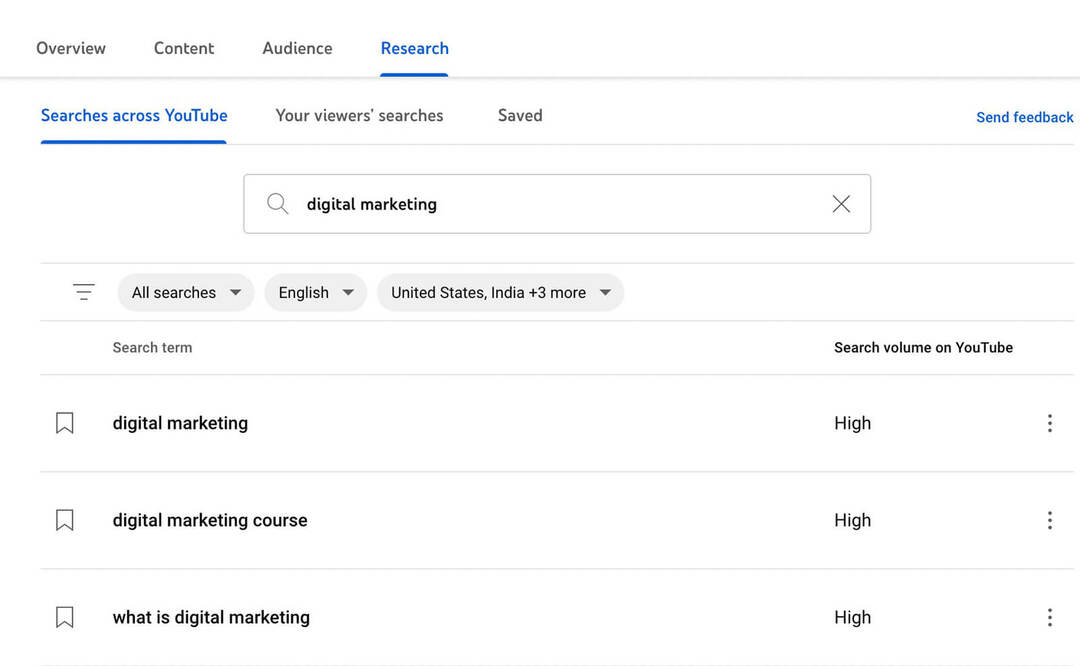
#4: Scopri le lacune nei contenuti per i termini di ricerca
Quando analizzi i contenuti concorrenti e controlli il volume di ricerca, puoi prendere decisioni informate sulla ricerca di parole chiave o sulla creazione di contenuti su argomenti popolari. Ma cosa succede se vuoi creare nuovi video su argomenti che potrebbero essere più facili da classificare?
Lo strumento YouTube Research Tab Insights identifica le lacune nei contenuti per aiutarti a individuare le aree in cui i nuovi contenuti potrebbero offrire un valore particolarmente vantaggioso. YouTube definisce lacune di contenuto come argomenti che non producono molti risultati di ricerca o aree in cui la maggior parte dei contenuti è obsoleta o di qualità relativamente bassa.
Nell'app per dispositivi mobili YouTube Studio, puoi trovare lacune nei contenuti elencate nella sezione Cercati dagli spettatori di YouTube. Ma è importante notare che l'app non identifica lacune nei contenuti per ogni termine di ricerca. In genere puoi trovare lacune nei contenuti per frasi chiave che YouTube Studio etichetta come argomenti.
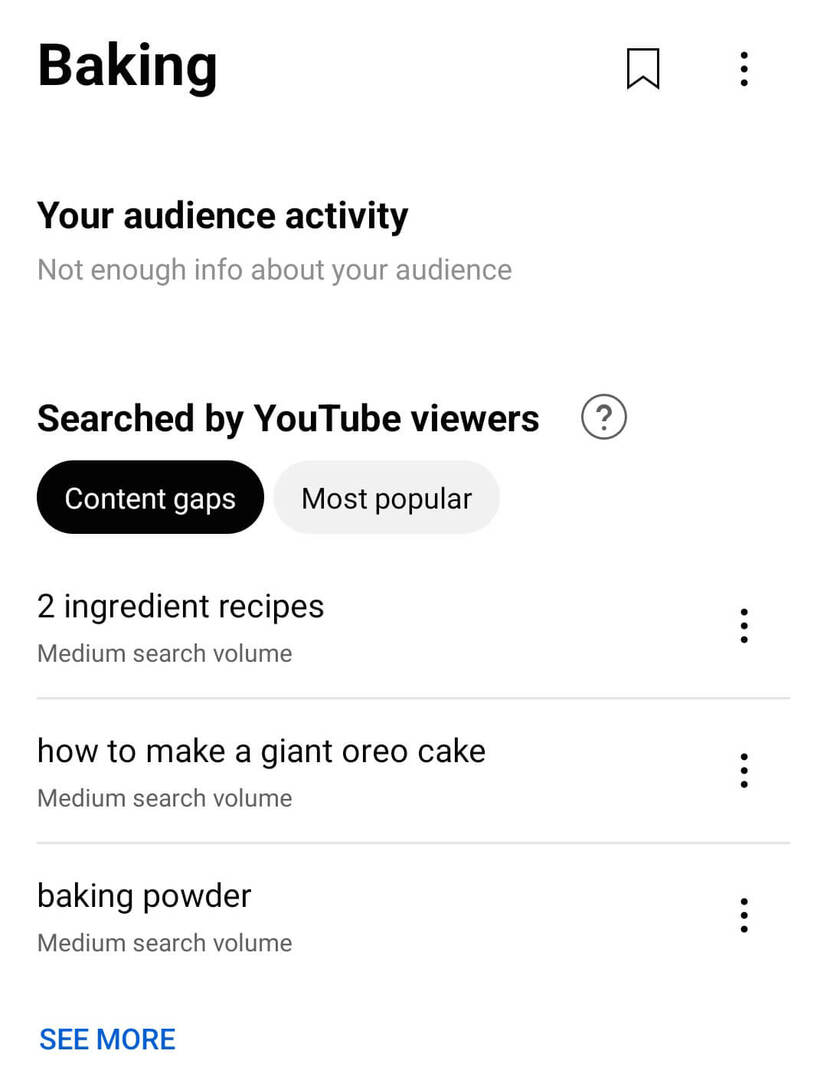
Per visualizzare le lacune nei contenuti sul desktop, apri il menu a discesa Ricerche e seleziona Solo lacune nei contenuti.
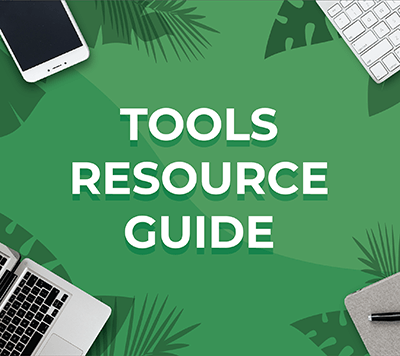
Cerchi qualcosa che ti semplifichi la vita?
Scopri gli strumenti che ti consigliamo promuovi il coinvolgimento, risparmia tempo e incrementa le vendite nell'intera canalizzazione di marketing o attività.
Che tu abbia bisogno di aiuto per pianificare i contenuti, organizzare i post sui social o sviluppare la tua strategia, troverai qualcosa per ogni situazione.
TROVA IL TUO PROSSIMO STRUMENTO PREFERITO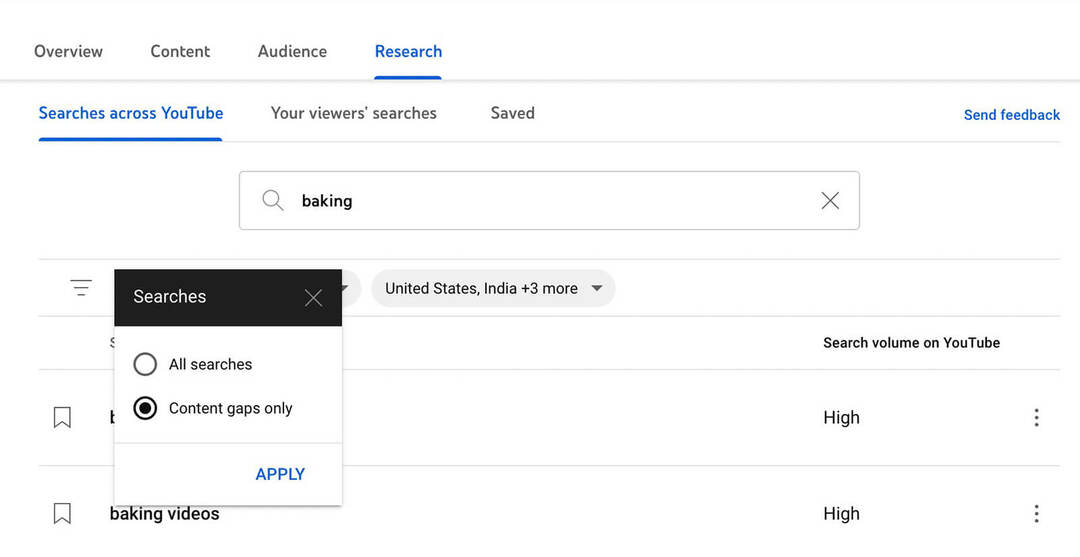
È probabile che tu trovi risultati diversi sul desktop, quindi la ricerca in entrambi i punti può consentirti di creare l'elenco più lungo possibile di lacune nei contenuti.

Indipendentemente dal tipo di dispositivo che utilizzi, puoi selezionare qualsiasi intervallo di contenuto per saperne di più sull'argomento. Tieni presente che alcune lacune nei contenuti riflettono argomenti con contenuti obsoleti o di bassa qualità. Mentre sfogli i video recenti e popolari alla ricerca di lacune nei contenuti, concentrati sull'identificazione delle aree in cui il tuo team può aggiungere valore o aggiornare le informazioni.
#5: Trova argomenti correlati per guidare la tua strategia di contenuto
Una volta che il tuo team ha trattato gli argomenti principali per il tuo canale, probabilmente vorrai sviluppare la tua strategia per i contenuti con argomenti correlati. Lo strumento YouTube Research Tab Insights può darti un sacco di idee con cui correre, purché tu sappia dove cercare.
Per trovare argomenti correlati nell'app per dispositivi mobili YouTube Studio, scorri fino alla fine di qualsiasi ricerca per frase chiave. Puoi toccare uno qualsiasi degli argomenti per aprire una nuova ricerca, in cui puoi esplorare video popolari, lacune nei contenuti e volume di ricerca come descritto sopra. Per ogni ricerca, puoi trovare più argomenti correlati per espandere ulteriormente la tua strategia di contenuto.
Con la versione desktop di YouTube Studio, puoi approfondire argomenti correlati. Quando selezioni una frase chiave o un argomento dall'elenco dei termini di ricerca, YouTube Studio apre automaticamente la relativa pagina dei risultati di ricerca su YouTube. Puoi perfezionare questi risultati utilizzando i filtri integrati per trovare contenuti recenti o popolari.
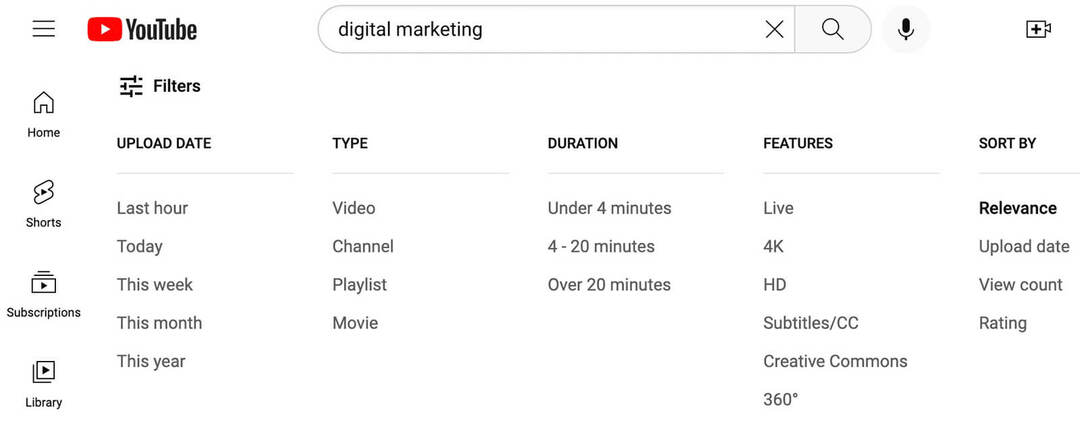
Scorri oltre i primi risultati di ricerca per trovare la sezione Persone guardate anche, che potrebbe suscitare idee correlate per la creazione di contenuti. Per fare ricerche a livello superficiale prima di investire tempo nella visione di video completi, fai clic per visualizzare i capitoli e i momenti di alcuni dei video più apprezzati. Questi dettagli aggiuntivi possono aiutarti a valutare se un argomento è adatto al tuo canale.
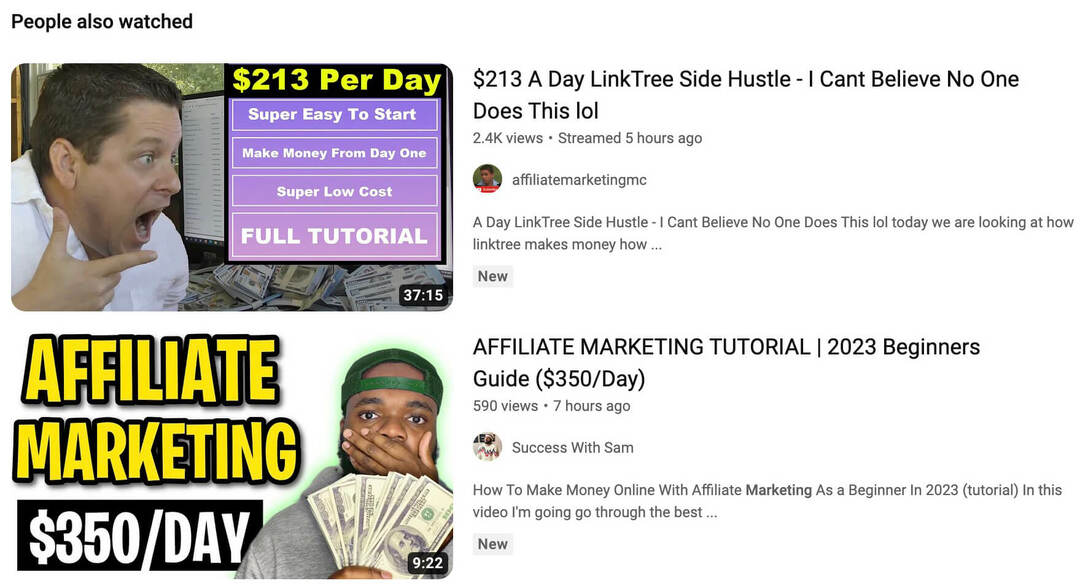
Vuoi contrassegnare un video per ulteriori ricerche o contrassegnarlo affinché il tuo team lo guardi? Fai clic sui tre punti a destra di qualsiasi video e seleziona Salva nella playlist. Se non hai ancora impostato una playlist di ricerca, seleziona Crea nuova playlist per crearne una a cui il tuo team possa facilmente fare riferimento.
Quindi continua a scorrere per trovare la sezione Le persone cercano anche, che presenta riquadri per argomenti correlati. Fai clic su qualsiasi argomento pertinente per il tuo canale e il tuo pubblico per aprire una nuova ricerca su YouTube. Da lì, puoi ripetere i passaggi precedenti per stimolare nuove idee di contenuto per il tuo canale YouTube.

Lo strumento YouTube Research Insights si concentra principalmente sui video di lunga durata. Ma quando utilizzi lo strumento per cercare argomenti su desktop, puoi ottenere ulteriori idee per YouTube Shorts. Una volta arrivato all'interfaccia di ricerca di YouTube, scorri verso il basso per trovare un carosello con i migliori cortometraggi e vedere cosa funziona per i video di breve durata.
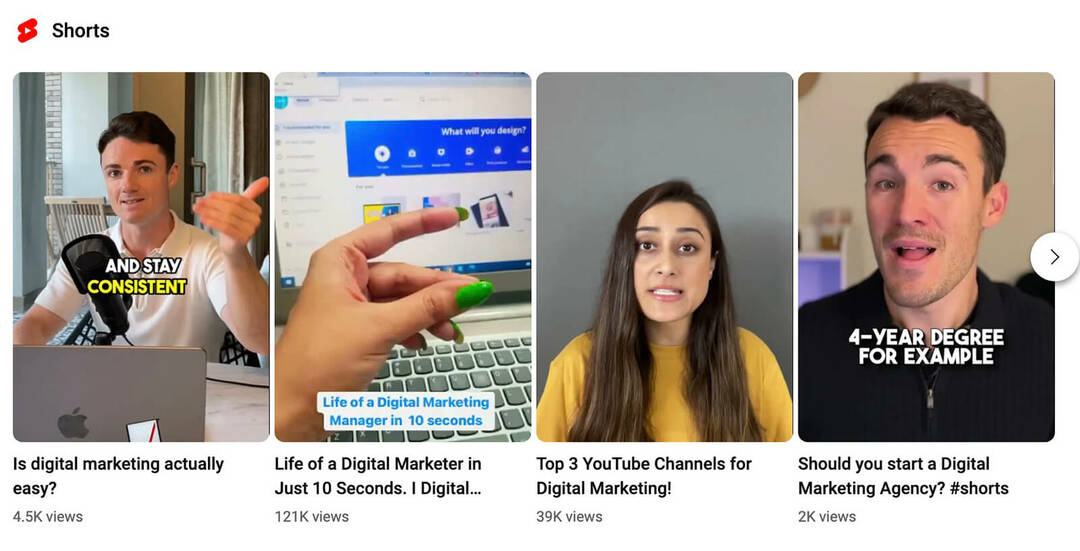
# 6: Valuta l'interesse del tuo pubblico per gli argomenti dei contenuti
Se hai effettuato una ricerca di parole chiave di base per il tuo canale YouTube o il tuo team ha prodotto un elenco di argomenti di contenuto, puoi ottenere molte informazioni utilizzando i flussi di lavoro di cui sopra. Tuttavia, tieni presente che lo strumento di ricerca di Research Insights riflette l'attività di tutti gli utenti con sede negli Stati Uniti, non solo del tuo pubblico.
Per concentrare la tua ricerca sul tuo pubblico piuttosto che sugli utenti di YouTube in generale, vai alla scheda Ricerche dei tuoi spettatori sul desktop. Analogamente alla scheda Ricerche su YouTube, i contenuti qui riflettono i termini di ricerca pertinenti e il relativo volume di ricerca. Puoi fare clic su qualsiasi elemento nell'elenco per aprire la pagina di ricerca di YouTube collegata ed esplorare ulteriormente.
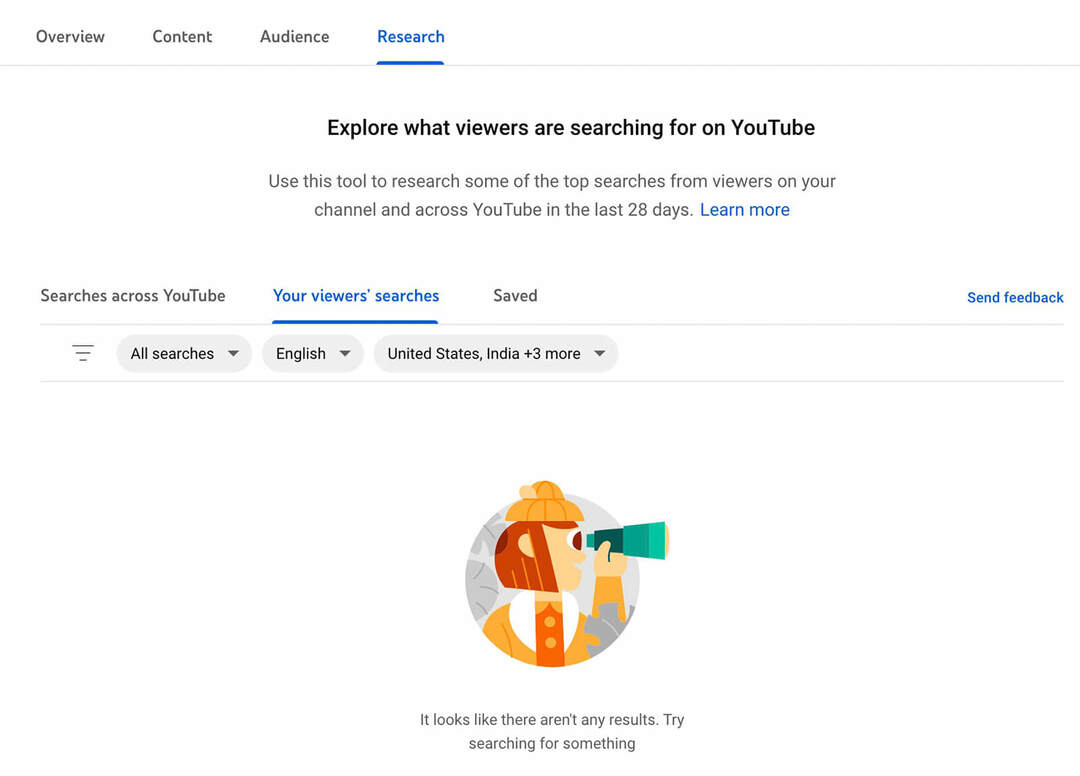
Ma c'è una grande differenza tra le due schede. La scheda Ricerche degli spettatori riflette ciò che gli spettatori del tuo canale e di canali come il tuo stanno cercando. Ciò significa che può aiutarti a identificare gli argomenti che interessano il tuo pubblico, anche quelli che non sono comparsi nella tua ricerca per parole chiave o nelle analisi di ricerca standard.
Di conseguenza, questi approfondimenti sulla ricerca del pubblico possono aiutarti a creare una strategia di contenuto su misura per il tuo pubblico. Possono anche aiutarti a posizionare i tuoi contenuti in modo che siano più facilmente riconoscibili per il tuo pubblico e persino darti idee per partnership di influencer che possono espandere la tua portata.
Poiché la scheda Research Insights del pubblico mostra automaticamente i dati degli ultimi 28 giorni, è l'ideale per trovare informazioni tempestive. Quando utilizzi questo strumento, pianifica di controllarlo settimanalmente o mensilmente per trovare le tendenze attuali.
Tieni presente che la scheda Ricerche degli spettatori non mostra i contenuti di tutti i canali. Se il tuo canale è nuovo o se il tuo pubblico è ridotto, YouTube Studio potrebbe non disporre di dati sufficienti per popolarlo.
#7: Crea elenchi di argomenti per il tuo piano di contenuti
Sia che tu stia utilizzando la scheda Ricerca standard o la scheda Ricerca del pubblico, puoi tenere traccia dei tuoi risultati in YouTube Studio. Tocca o fai clic sull'icona del segnalibro accanto a qualsiasi termine di ricerca per salvarlo in un elenco.
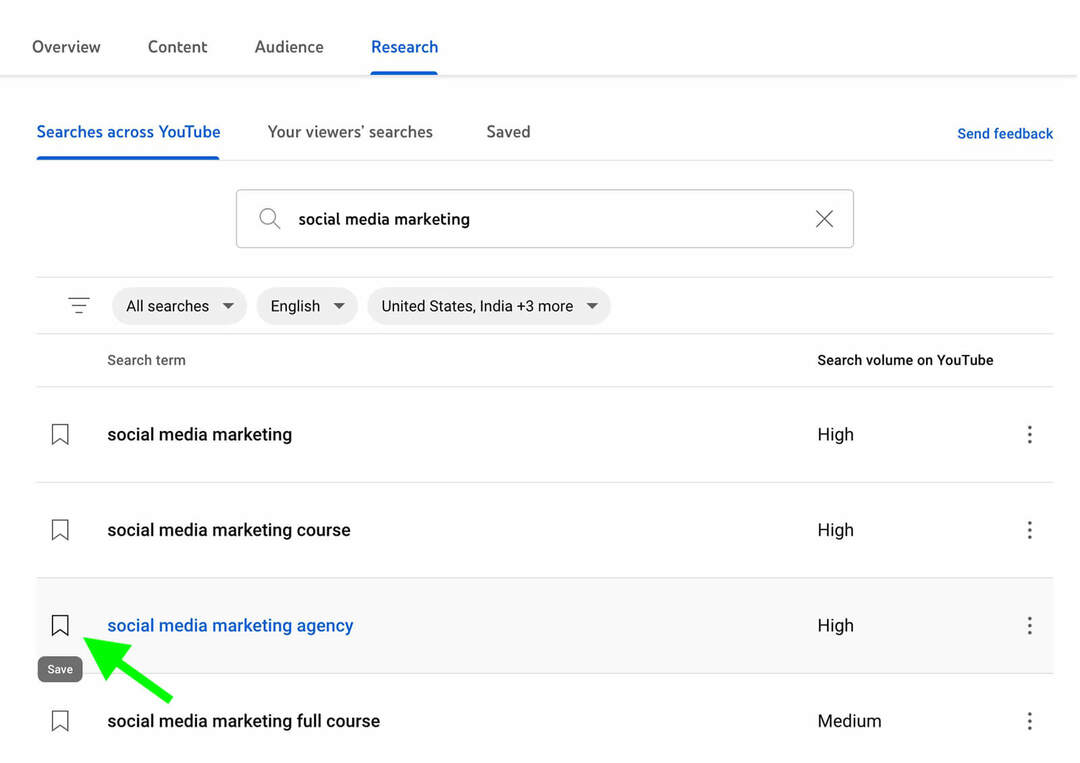
Puoi rivedere il tuo elenco in qualsiasi momento accedendo alla scheda Salvati. Qui puoi continuare a cercare argomenti con potenziali o rimuovere termini di ricerca facendo clic o toccando nuovamente l'icona del segnalibro.
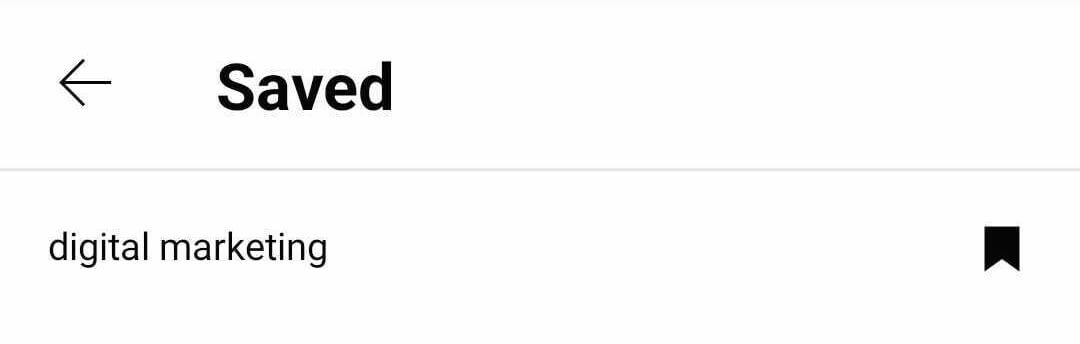
Tieni presente che la scheda Salvati non sembra sincronizzarsi tra l'app per dispositivi mobili e la versione desktop di YouTube Studio. Se tu o i membri del tuo team lavorate su più versioni, assicuratevi di controllare sia l'app mobile che la versione del browser durante la ricerca.
# 8: guida automaticamente la tua strategia di contenuto
Più utilizzi lo strumento YouTube Studio Research Insights, più può aiutarti a trovare idee per i contenuti. Man mano che salvi le idee nell'app mobile, lo strumento genera automaticamente pannelli dei risultati di ricerca per questi e argomenti correlati.
Ad esempio, dopo aver aggiunto ai segnalibri "marketing digitale", lo strumento consiglia automaticamente video su argomenti simili come "marketing e pubblicità." Lo strumento ha anche suggerito lacune nei contenuti per aiutare a individuare dove i nuovi contenuti potrebbero essere più utili spettatori.
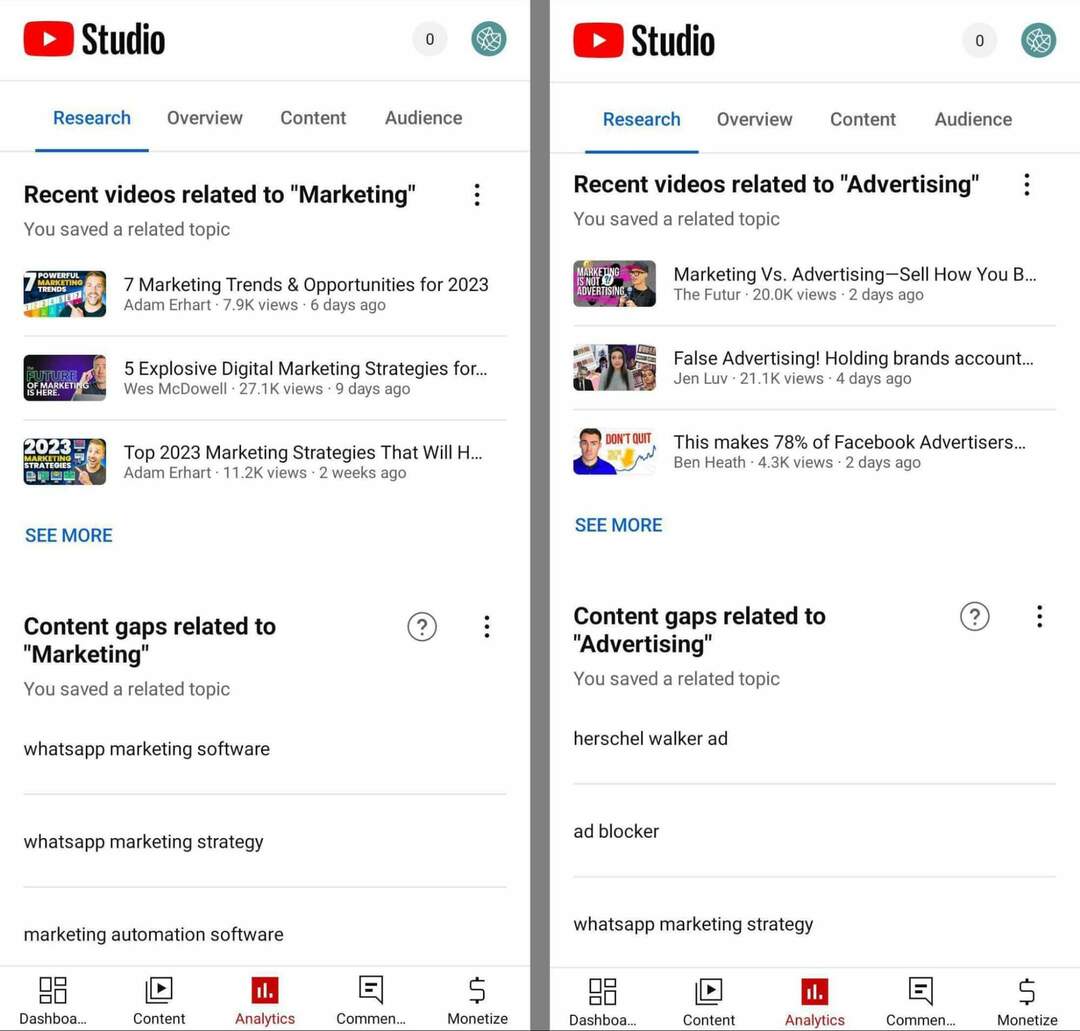
Puoi toccare per iniziare a cercare uno degli argomenti suggeriti. Per confermare che questi argomenti sono pertinenti al tuo canale, puoi anche toccare i tre punti nell'angolo in alto a destra del riquadro e selezionare Salva argomento. Se uno qualsiasi degli argomenti non funziona per il tuo canale, seleziona Non mi interessa per ricevere suggerimenti migliori in futuro.
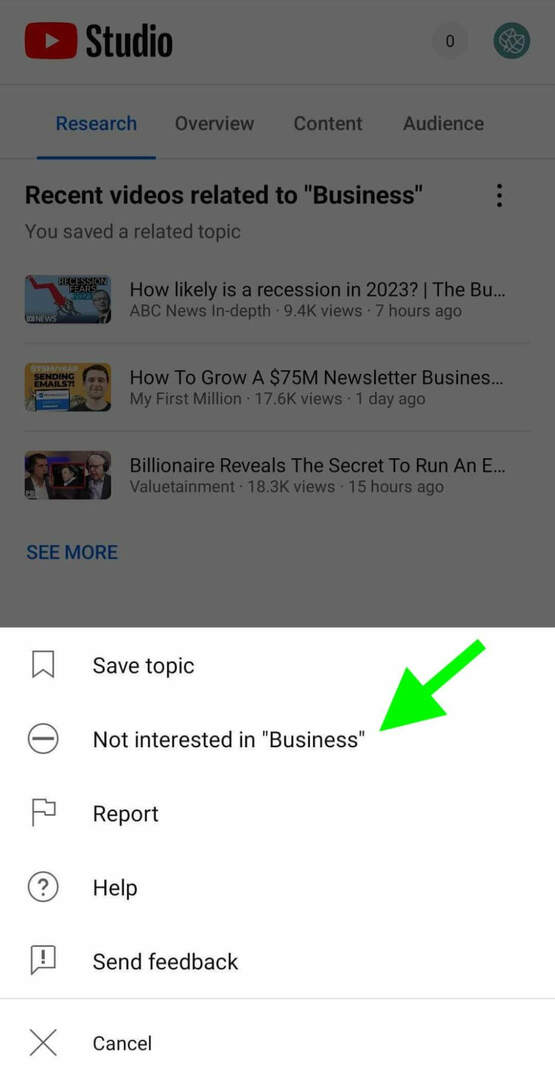
Conclusione
Sia che tu voglia conoscere gli interessi del tuo pubblico o esplorare le parole chiave per il tuo canale, il Strumento di approfondimento sulla scheda Ricerca di YouTube Studio fornisce molte informazioni utili. Combina questi approfondimenti di ricerca con l'analisi di YouTube, puoi migliorare la tua strategia per i contenuti in modo che il tuo team possa creare contenuti efficaci che raggiungano gli obiettivi di marketing.
Rimani aggiornato: ricevi nuovi articoli di marketing!
Non perdere le prossime intuizioni e strategie di social media marketing! Iscriviti per ricevere notifiche quando pubblichiamo nuovi articoli su Social Media Examiner. I nostri contenuti sapientemente realizzati ti aiuteranno a stare al passo con i tempi e a ottenere risultati per la tua attività. Clicca sul link qui sotto per iscriverti ora e ricevere il nostro rapporto annuale!
SÌ! VOGLIO I TUOI AGGIORNAMENTI
Ottieni il tuo corso GRATUITO: Web3 per principianti

Curioso di Web3, ma non sai da dove cominciare o di chi fidarti?
Presentazione di Web3 for Beginners, un corso tenuto da Michael Stelzner, il fondatore di Social Media Examiner.
Impara le basi di Web3 e applicale alla tua attività con questo corso completo GRATUITO.
CLICCA QUI PER OTTENERE L'ACCESSO GRATUITO